怎样用win10玩xbox win10使用xbox的详细教程
更新时间:2023-02-23 18:13:18作者:qin
可能还有很多人不知道win10专业版系统内置xbox,它是一款游戏管理软件,可以使用游戏录制,游戏加速等功能,我们右键点击开始按钮,选择设置,选择游戏之后就可以看到屏幕截图,游戏模式等功能,还可以查看功能快捷键,下面我就来分享一下win10的xbox作用吧。
具体方法如下:
1、点开左下角的开始菜单,下拉右侧滚动条,会看到Xbox图标,打开它。
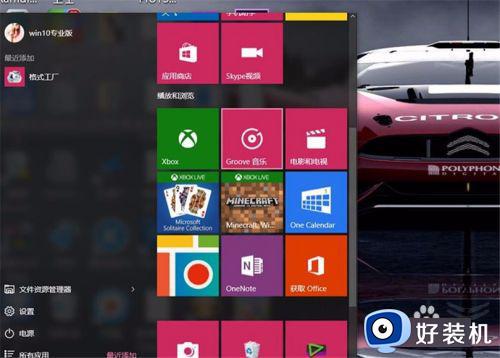
2、选择微软账户。
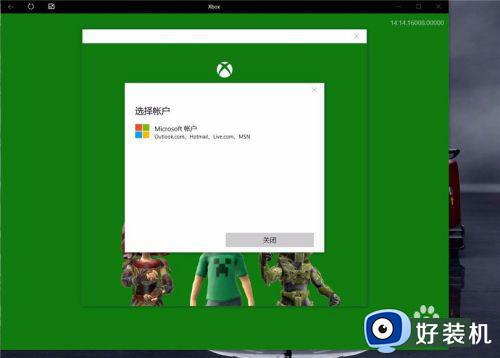
3、添加你的微软账户,没有的可以去官网申请一个,添加后登录。
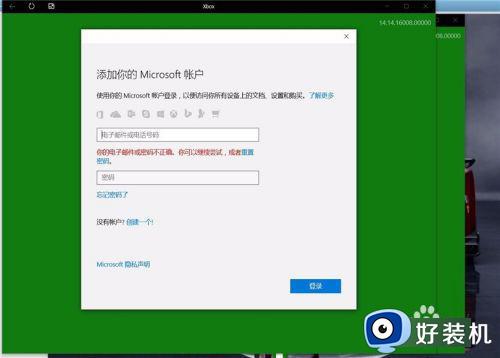
4、跳出是否使用微软账户登录此设备时,别输Windows密码,点只登录此应用,下一步。
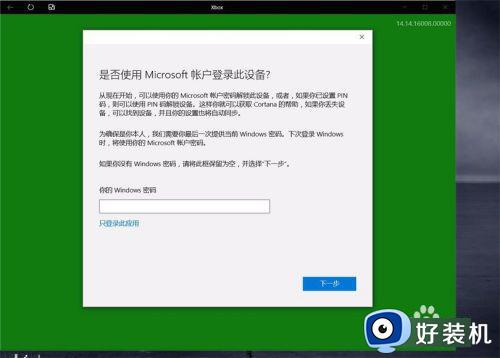
5、连接中
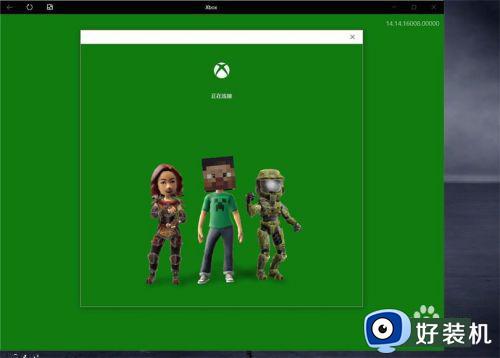
6、经过几个界面就进入了Xbox。
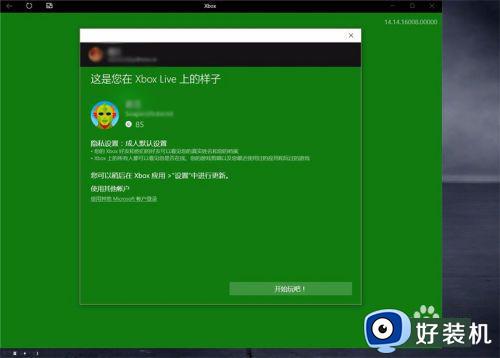
7、没玩过的对这个界面还不适应吧。
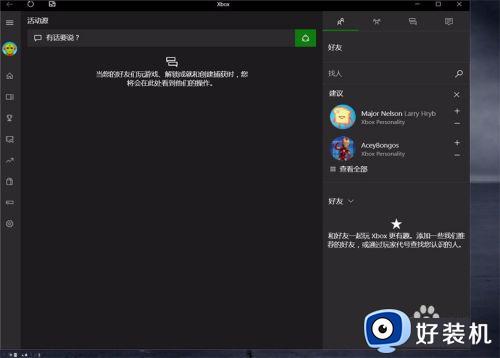
8、进入Xbox商店,在箭头处。
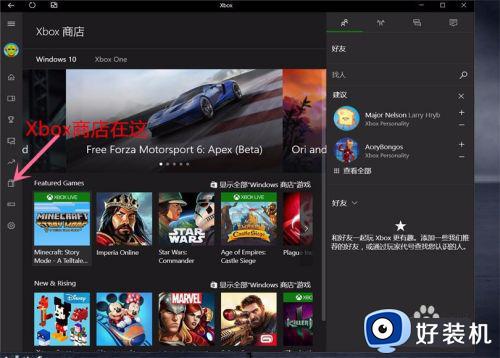
9、显示全部Windows商店游戏。
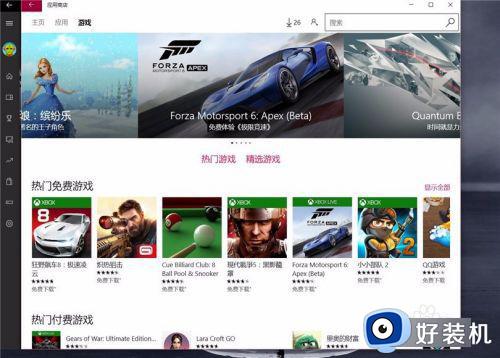
10、热门免费游戏一栏,显示全部,喜欢那个就下载哪个。
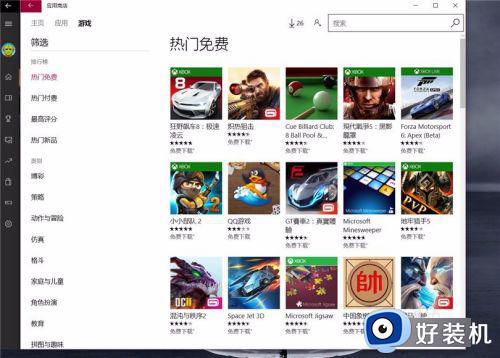
11、下载好后的游戏显示在我的游戏里,点击就能玩啦!
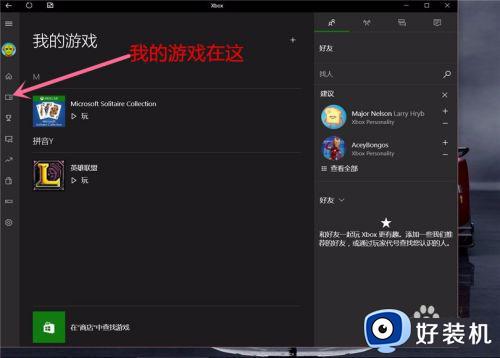
12、尽情的狂飙吧!

win10使用xbox的详细教程就为用户们详细分享到这里了,可以根据上述方法步骤进行解决哦,希望本篇教程对大家有所帮助,更多精彩教程请关注好装机官方网站。
怎样用win10玩xbox win10使用xbox的详细教程相关教程
- win10连接xbox手柄教程 win10如何连接xbox手柄
- win10怎样连接xbox手柄 win10连接xbox手柄的方法
- Win10使用Xbox提示0x00000001怎么回事 win10 xbox错误代码0x0000001如何解决
- win10 xbox无法玩多人游戏怎么回事 win10xbox无法进行多人游戏如何处理
- xbox插电脑上没反应win10怎么回事 xbox手柄连接win10没反应解决教程
- xbox精英手柄连接win10系统电脑的方法 xbox手柄连win10怎么设置
- xbox手柄蓝牙不能连接win10怎么办 win10蓝牙无法连接xbox手柄如何处理
- win10怎么玩xbox游戏 win10如何运行xbox游戏
- win10 重新安装 xbox的步骤 win10自带的xbox卸载了怎么装回来
- win10您无法登陆xbox live怎么办?win10无法登录xboxlive如何修复
- win10拼音打字没有预选框怎么办 win10微软拼音打字没有选字框修复方法
- win10你的电脑不能投影到其他屏幕怎么回事 win10电脑提示你的电脑不能投影到其他屏幕如何处理
- win10任务栏没反应怎么办 win10任务栏无响应如何修复
- win10频繁断网重启才能连上怎么回事?win10老是断网需重启如何解决
- win10批量卸载字体的步骤 win10如何批量卸载字体
- win10配置在哪里看 win10配置怎么看
win10教程推荐
- 1 win10亮度调节失效怎么办 win10亮度调节没有反应处理方法
- 2 win10屏幕分辨率被锁定了怎么解除 win10电脑屏幕分辨率被锁定解决方法
- 3 win10怎么看电脑配置和型号 电脑windows10在哪里看配置
- 4 win10内存16g可用8g怎么办 win10内存16g显示只有8g可用完美解决方法
- 5 win10的ipv4怎么设置地址 win10如何设置ipv4地址
- 6 苹果电脑双系统win10启动不了怎么办 苹果双系统进不去win10系统处理方法
- 7 win10更换系统盘如何设置 win10电脑怎么更换系统盘
- 8 win10输入法没了语言栏也消失了怎么回事 win10输入法语言栏不见了如何解决
- 9 win10资源管理器卡死无响应怎么办 win10资源管理器未响应死机处理方法
- 10 win10没有自带游戏怎么办 win10系统自带游戏隐藏了的解决办法
